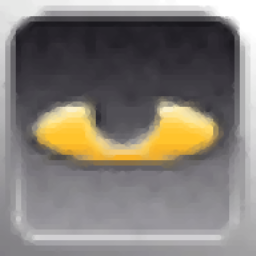
iSofter DVD Ripper(多功能DVD刻录与视频转换器)
v3.0.2 免费版大小:16.35 MB 更新:2021/01/14
类别:光盘刻录系统:WinXP, Win7, Win8, Win10, WinAll
分类分类
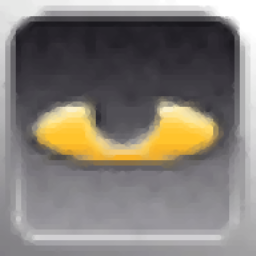
大小:16.35 MB 更新:2021/01/14
类别:光盘刻录系统:WinXP, Win7, Win8, Win10, WinAll
iSofter DVD Ripper Platinum是一款可以将DVD转换为AVI/DivX/MPEG4等等格式的视频文件工具,从而将您喜欢的DVD电影备份到计算机上,其质量几乎相同,但大小仅为10%;它还支持翻录MTV,音乐DVD到MP3音频,您现在可以在iPod上收听自己喜欢的电影;借助此工具,用户可以将您喜欢的DVD电影轻松转换为几乎所有流行的视频格式;支持自定义,它比以往更容易,无论您是老手还是初学者,您都会觉得它是为您开发的,只需单击几下,即可为您提供出色的图像/声音质量和较小的文件大小;提供易于使用的用户友好的接口,大多数功能都可以通过简单的鼠标点击或菜单选择来调用,用户可以方便地使皮肤issoft DVD开膛手通过我们的配色方案系统!

与软DVD开膛手白金你可以
转换您最喜欢的DVD电影几乎所有流行的视频格式,如VCD, SVCD, DivX, MPEG, AVI
和音频格式mp3,wav,ac3,wma与高撷取速度非常容易。
定制化比以往更容易。无论你是一个老手还是初学者,你都会觉得它是为你而开发的。
它为您提供优秀的图像/声音质量和较小的文件大小只需几次点击。
特点软DVD开膛手白金
如果你是一个老手,你会发现有很多选项你可以设置
如果这是你第一次撷取dvd,你不必考虑这些选项,只要使用默认设置,撷取dvd几下点击。
自动检查您的CPU类型:
软DVD开膛手白金您可以检查您的CPU类型自动,确保您可以撷取您的DVD与最好的撷取速度。
支持预览:
你可以预览电影之前,你开始撷取他们,甚至你可以看电影在同一时间,当你撷取dvd。
注意:没有声音时,你是ripping dvd。
选择章节,以rip随意:可以撷取整个DVD电影或只是一个或几个章节
将DVD电影转换为AVI(DivX,XviD ...)格式。
将DVD电影转换为WMV,ASF格式。
将DVD音频转换为MP3 / Wav / WMA格式。
按章节,大小或自定义时间分割DVD。
作业完成后自动关机。
针对双核处理器进行了优化,超高速。
灵活的设置
iSoft DVD Ripper Platinum能够自动检测输入的视频格式,然后设置应用程序的参数以获得最佳性能。
默认参数在大多数情况下都有效,但是您可以轻松地对其进行更改以最适合您的需求。
支持批量转换:
选择要翻录的所有文件,智能DVD Ripper会自动将其一一复制。
灵活的设置
iSofter能够自动检测输入的视频格式,然后设置应用程序的参数为最佳可能的性能。
默认参数在大多数情况下都可以工作,但是您可以轻松地更改它们以满足您的需要。
支持批次转换
选择所有文件,你想要rip和软DVD音频开膛手将自动复制他们一个接一个。
优秀的音质
使用软DVD开膛手白金,你可以选择声音质量在选项,你想要的优秀的图像和声音质量。
软质DVD开膛手白金支持以下文件格式,使您可以保存为音频文件
选择你的目标电影的字幕语言或没有字幕
为目标电影设置电影大小
设置帧率包括PAL和NTSC
选择音量、频率或是否启用杜比环绕;
适合资深人士和初学者:
如果您是资深人士,您会发现可以设置的选项太多
如果这是您第一次翻录DVD,则不必考虑这些选项,只需使用默认设置即可。
只需单击几下即可翻录DVD。
自动检查您的CPU类型:自动检查您的CPU类型,以确保您可以最佳的翻录速度翻录DVD。
支持预览:
即使在翻录DVD的同时可以观看电影,也可以在开始翻录之前预览电影。
随意翻录:您可以翻录整个DVD电影,也可以翻录一章或几章。
易于使用的界面
只需单击鼠标或选择菜单,即可调用大多数功能。
您可以通过我们的配色方案方便地为isoft DVD Ripper制作皮肤。
1、用户可以点击本网站提供的下载路径下载得到对应的程序安装包
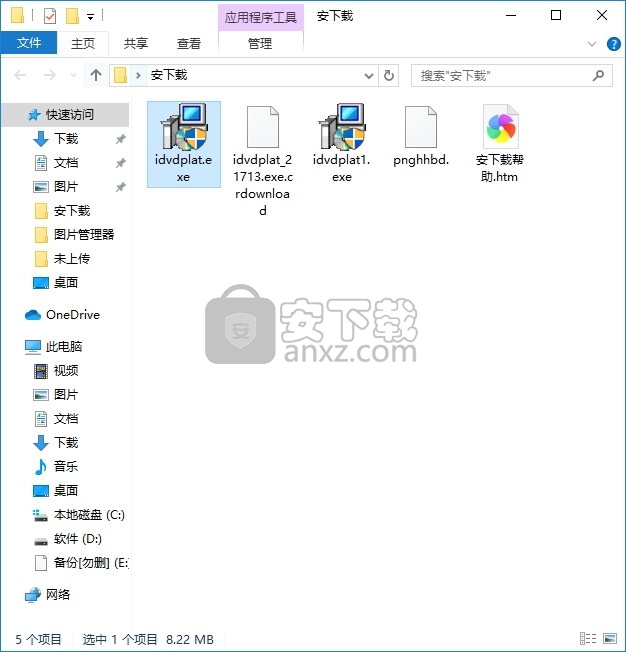
2、只需要使用解压功能将压缩包打开,双击主程序即可进行安装,弹出程序安装界面
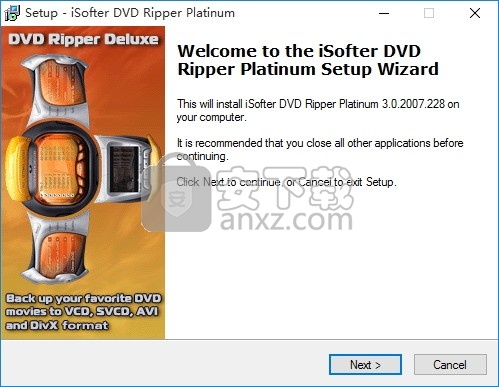
3、同意上述协议条款,然后继续安装应用程序,点击同意按钮即可
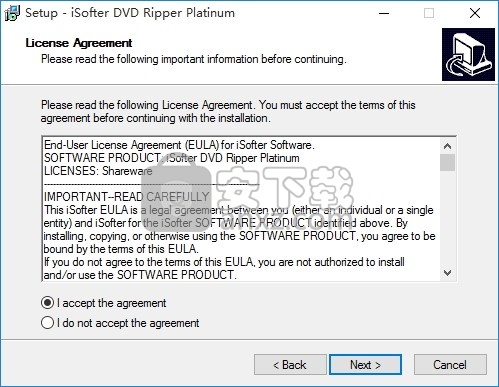
4、可以根据自己的需要点击浏览按钮将应用程序的安装路径进行更改
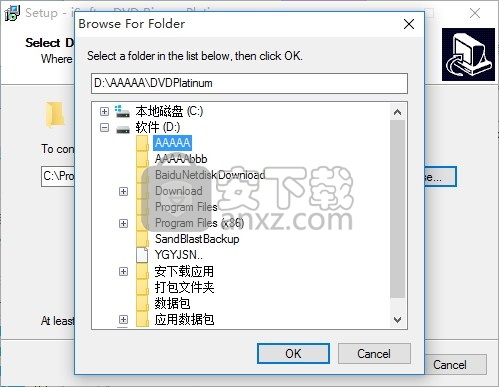
5、弹出以下界面,用户可以直接使用鼠标点击下一步按钮
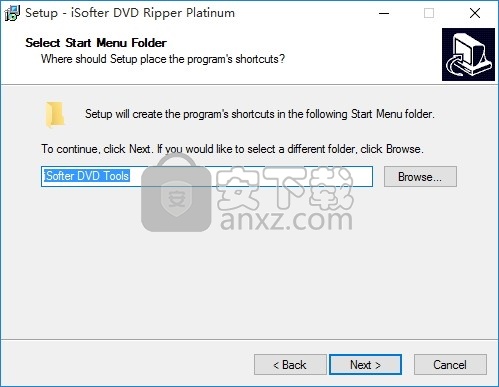
6、桌面快捷键的创建可以根据用户的需要进行创建,也可以不创建
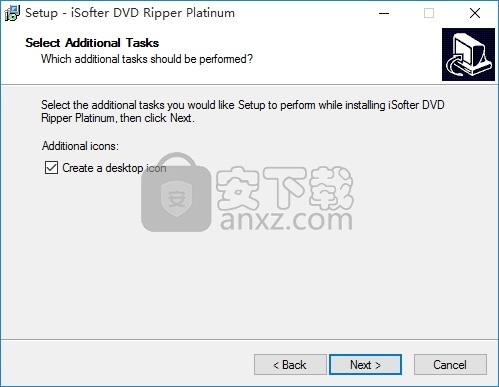
7、现在准备安装主程序,点击安装按钮开始安装
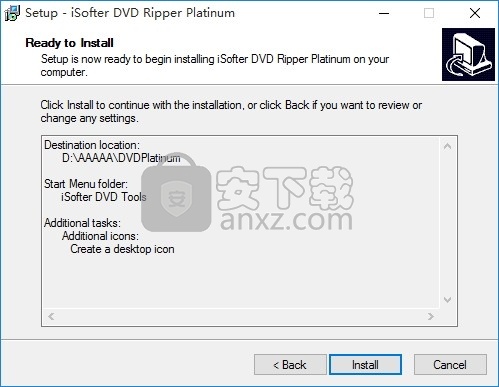
8、弹出应用程序安装进度条加载界面,只需要等待加载完成即可
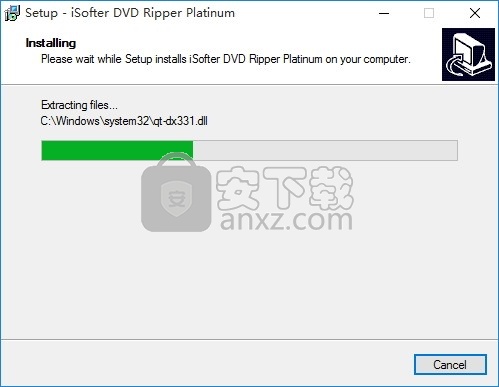
9、根据提示点击安装,弹出程序安装完成界面,点击完成按钮即可
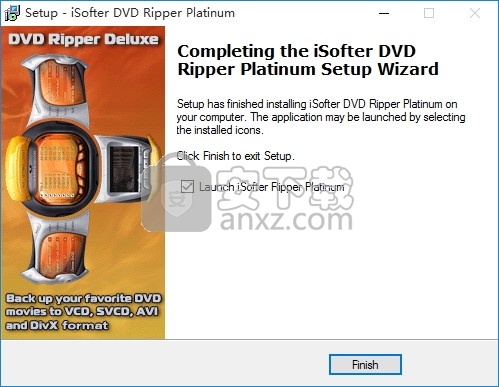
使用iSofter DVD Ripper翻录
从DVD翻录、翻录IFO文件、从Vob翻录,Mpeg文件
设置输入设置、设置输出设置、从DVD翻录
打开iSofter DVD Ripper Platinum。
将DVD插入DVD-ROM、单击对话框上的“打开DVD”按钮
单击“打开DVD”按钮后,“
章节”将显示在“章节列表”窗口中。您可以移至输出名称列,单击鼠标右键更改输出文件名
设置基本输入设置索引章节,音频通道,角度,字幕
设置基本输出设置输出格式,输出文件夹,文件大小
要设置文件大小,您可以在音量下拉列表中选择“自定义”,然后单击“设置”按钮
点击“开始”按钮。
翻录IFO文件
打开iSofter DVD Ripper Platinum。
将DVD插入DVD-ROM
单击皮肤上的“打开IFO”按钮,还可以在DVD电影中选择一个IFO文件
单击“打开ifo”按钮后,将弹出一个窗口对话框,供您选择dvd ifo文件。(在dvd root-> video_ts文件夹中),
章节将显示在“章节列表”窗口中。您可以移至输出名称列,单击鼠标右键更改输出文件名
设置基本输入设置索引章节,音频通道,角度,字幕
设置基本输出设置输出格式,输出文件夹,文件大小
要设置文件大小,您可以在音量下拉列表中选择“自定义”,然后单击“设置”按钮
点击“ SRART”按钮。
从Vob翻录,Mpeg文件
打开iSofter DVD Ripper Platinum。
将DVD插入DVD-ROM
单击皮肤上的“打开VOB”按钮,可以从DVD或Harddisk文件夹中选择Vob文件。在dvd root-> video_ts文件夹中
单击“打开VOB”按钮后,将弹出一个窗口对话框,让您选择DVD VOB或MPEG文件(在DVD根目录->video_ts文件夹中
VOB文件将显示在“章节列表”窗口中。您可以移至输出名称列,单击鼠标右键更改输出文件名
设置基本输入设置索引章节,音频通道,角度,字幕
设置基本输出设置输出格式,输出文件夹,文件大小
要设置音量大小,可以在“音量”下拉列表中选择“自定义”,然后单击“设置”按钮
点击“开始”按钮。
ASPI:
警告:此值不会自动设置,如果您从输入中选择了不同的帧速率,则会执行下拉
避免在NTSC和PAL之间进行转换。
默认值为:25
小号杜比环绕:启用杜比环绕声缩混。
允许在立体声模式下保留更好的5.1 FX
默认值为:启用
卷:音频输出的增益。
不执行标准化。值为1不会产生失真(破裂),但输出声音可能非常低。
对于大多数DVD,默认设置可以提供足够的音量。
在您知道音量很高的电影中制作几段剪辑,并调整此值以获得良好的音量。
您也可以使用声音归一化器找到最佳音量。
默认值为:3
CPU类型:CPU计算模式。
0:MMX(仅适用于Intel MMX处理器)
1:3DNow(适用于AMD用户)
2:IntelP4处理器的SSE2
3:正常(慢速)不执行MMX计算
默认值为:MMX
影片大小调整:最近邻:像素被简单地复制到原始像素散开以形成更大图像时创建的空间
,就像下方和放大板上的胶片颗粒一样。
双线性插值:双线性插值查找更多已知像素,以便估计空白位置。
因为双线性插值法可以看到它试图填充的任何“孔”的周围像素的半径较大,
所以双线性插值法可以提供更为平滑的结果。
双三次插值法:三种“传统”插值法中最好的一种,而Photoshop通常采用这种方法。
当然比Bilinear有所改进,特别是在看起来比Bilinear锐利的中等大小的情况下
但是Bicubic开始显示出相当大的柔软度和细节损失,如果要求将其显着放大的话
TAP过滤器是2Pass过滤器,可提供最佳质量,但速度较慢(请注意:TAP过滤器是带有'4 ??®4?? TAB'前缀的选项)。
Bilinear使用2 * 2最近的点平滑图像
BiCubic使用4 * 4最近的点平滑图像
默认值为:Bilinear插值
名称规则:使用
UltraISO PE(光盘映像文件制作与格式转换工具) 光盘刻录2.96 MBv9.7.3.3629
详情Nero Burning ROM v12.5 中文注册版 光盘刻录47.00 MBv12.5 中文注册版
详情GEAR PRO Professional Edition(DVD/CD翻录与录制工具) 光盘刻录58.65 MBv7.0.3
详情dvd cloner gold 2018 光盘刻录97.48 MBv15.00.1432 附带安装教程
详情5star Game Copy(多功能DVD/CD复制与翻录工具) 光盘刻录30.85 MBv1.0.5 免费版
详情Joboshare DVD Audio Ripper(DVD转换工具) 光盘刻录6.37 MBv3.5.5 免费版
详情nero platinum 2020 suite 光盘刻录449.55 MBv22.0.02100 附带安装教程
详情Cool Burning Studio(多功能音视频刻录与翻录工具) 光盘刻录6.85 MBv9.8.0
详情Aimersoft DVD Creator 3.0.0.8 中文 光盘刻录180.00 MB
详情最强刻录软件 Nero Burning ROM/Nero Express 2016 17.0.5000 中文 光盘刻录65.00 MB
详情BurnAware Free(光盘刻录工具) 光盘刻录18.12 MBv13.2 中文版(内置两个程序)
详情Nero Platinum 2020(7合1多媒体套件) 光盘刻录448.88 MBv22.0.00900
详情CooolSoft AVI DVD Burner v6.7.0.224 中文 光盘刻录19.00 MB
详情DVD-Cloner 2021(多功能光盘复制与翻录工具) 光盘刻录85.65 MBv18.00.1
详情Blue-Cloner 2018(蓝光复制软件) 光盘刻录20.68 MBv7.30.810
详情iSkysoft DVD Creator(DVD刻录软件) 光盘刻录77.7 MBv6.2.3.10.2
详情Cheetah CD Burner(CD刻录软件) 光盘刻录15.9 MBv4.15
详情Ashampoo Burning Studio 光盘刻录251.0 MBv21.3.0.42 附安装教程
详情Amazing Any Blu-ray Ripper(蓝光视频翻录工具) 光盘刻录27.9 MBv11.8
详情文泰刻绘2009 光盘刻录19.13 MB免狗绿色版
详情Nero光盘刻录 8.3.20.0 经典中文精简安装版 光盘刻录24.00 MB
详情Nero Burning ROM v12.5 中文注册版 光盘刻录47.00 MBv12.5 中文注册版
详情Nero光盘刻录 7.11.10.0 经典中文精简安装版 光盘刻录31.00 MB
详情Nero Burning Rom V12.5.5001 绿色精简版 光盘刻录92.00 MB
详情Neo Burning ROM v12.0.009 中文便携版 光盘刻录78.00 MB
详情CloneCD 5.2.9.1 多国语言 光盘刻录2.52 MB
详情光盘刻录 Nero Burning Rom 15.0.19000 精简安装版 光盘刻录26.00 MB
详情Nero 直接刻录 RM、RMVB 补丁 光盘刻录4.59 MB
详情UltraISO Premium Edition(软碟通) 光盘刻录6.9 MBv9.7.1.3519 中文
详情Etcher(u盘启动盘制作工具) 光盘刻录81.8 MBv1.5.25 官方版
详情文泰刻绘 光盘刻录41.8 MBv2018 官方版
详情LightScribe 光雕软件 1.18.26.7 光盘刻录12.00 MB
详情支持蓝光刻录软件 BurnAware 光盘刻录10.2 MBv13.2.0 中文
详情nero10中文 光盘刻录63 MBv10.6.3.100 免费版
详情蓝光、DVD无损复制 DVDFab v10.2.0.2 中文 光盘刻录60.00 MB
详情启动易(EasyBoot) V6.6.0 简体中文注册版 光盘刻录2.40 MB
详情文泰刻绘2002 光盘刻录44.21 MB附带安装教程
详情Nero Platinum 2020(7合1多媒体套件) 光盘刻录448.88 MBv22.0.00900
详情直接刻录APE with CUE为CD的软件Burrrn1.14 光盘刻录2.00 MB
详情Nero直接把APE文件刻成CD的插件 光盘刻录0.05 MB
详情Nero Burning ROM v12.5 中文注册版 光盘刻录47.00 MBv12.5 中文注册版
详情IsoBuster Pro(镜像数据抓取和恢复工具) 光盘刻录4.84 MBv4.4 中文注册版
详情刻绘大师国际版 光盘刻录482.7 MBv8.20.1 附带安装教程
详情CooolSoft AVI DVD Burner v6.7.0.224 中文 光盘刻录19.00 MB
详情Cheetah CD Burner v3.26 注册版 光盘刻录5.20 MB
详情Nero InfoTool 3.02 汉化版 光盘刻录0.33 MB
详情WinAVI DVD Copy 4.5 汉化注册版 光盘刻录1.88 MB
详情Nero光盘刻录 8.3.20.0 经典中文精简安装版 光盘刻录24.00 MB
详情烧狗刻录(BurnGO) V4.1 绿色版 光盘刻录8.02 MB
详情Ones v2.1.358 简体中文单文件版 光盘刻录1.00 MB
详情























